

Muchas personas ignoran el poder de los atajos de Touch Bar solo porque no están dispuestos a personalizar los atajos. Si está entre ese grupo, ¿qué tal si usa esa tira OLED en lugar de la fila de teclas de función para algo universalmente útil, como el Dock?
Al principio, no podría importarme menos porque soy una de esas personas a las que les gusta colocar su Dock verticalmente junto al lado izquierdo de la pantalla, lo que tiene algunas ventajas obvias.
Pero si prefiere usar el Dock en orientación horizontal, asegúrese de revisar una aplicación llamada Pock por el desarrollador italiano Pierluigi Galdi.

Me gusta mantener mi escritorio ordenado configurando el Dock para que se oculte y muestre automáticamente a pedido. Ahora con Pock, puedo colocar el Dock dentro de la barra táctil de mi MacBook Pro para maximizar el espacio disponible en la pantalla.
Pock admite insignias, lo que significa que no se perderá ninguna notificación.
Afortunadamente, el desarrollador ha dejado el botón Escape intacto para que no tenga que ocultar Pock para acceder a las funciones del sistema. La aplicación actualmente tiene algunos errores que están siendo eliminados mientras hablamos, pero ninguno de ellos es un factor decisivo.
Pero Pierluigi está trabajando en una nueva actualización masiva con muchas mejoras de rendimiento y mejoras de funciones. Uno de ellos es widgets.
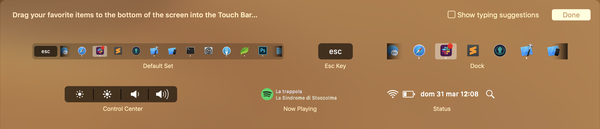 Personalizar la posición del widget en Touch Bar a través de la opción de menú Personalizar estándar
Personalizar la posición del widget en Touch Bar a través de la opción de menú Personalizar estándarPodrá ver la información del widget Now Playing en el Dock en su Touch Bar completa con gestos para controles multimedia. Además del widget Now Playing, el desarrollador ha prometido widgets para información de estado y varios conmutadores.
TUTORIAL: 20 prácticos consejos y trucos de Touch Bar
El widget de estado proporcionará una visión general de la información importante del sistema que le interesa, como la hora actual, Wi-Fi, carga de la batería, etc..
Podrás personalizar lo que muestra este widget.
 El widget de estado en Pock
El widget de estado en PockY, por último, el widget del Centro de control le permitirá ajustar rápidamente el brillo o el volumen de manera similar al conjunto predeterminado de controles de sistema de Apple que se encuentra en el lado derecho.
 El widget del Centro de control brinda un control de volumen y brillo persistente
El widget del Centro de control brinda un control de volumen y brillo persistenteAsí que continúe y descargue Pock si desea ocultar el Dock y use su Touch Bar para obtener más espacio en la pantalla. Un último consejo antes de irnos: coloque las aplicaciones que se usan con más frecuencia en el lado izquierdo del Dock para que no necesite deslizarse por la barra táctil para llegar a la aplicación requerida (no lo hice porque principalmente lanzo aplicaciones a través de Spotlight.
Pock está disponible gratis como descarga directa a través del sitio web del desarrollador.










